WindowsXP系統如何設置登錄界面的警告或歡迎信息?
大家在啟動WindowsXP電腦的時候,首先會進入登錄界面,默認情況下會顯示“歡迎使用”(如圖),有些用戶想要設置一些個性化的歡迎信息,甚至有一些用戶想要設置一些警告信息,那么WindowsXP系統的登錄界面信息要如何修改呢?我們一起來看看。

操作方法如下:
1、點擊左下角“開始”,點擊“運行”;
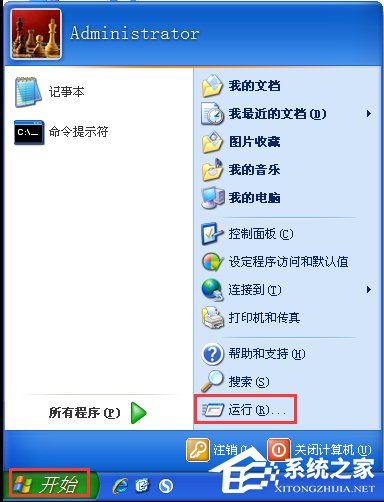
2、在彈出的運行對話框中輸入“control”,回車;

3、在出現的“控制面板”窗口中,雙擊“用戶賬戶”;
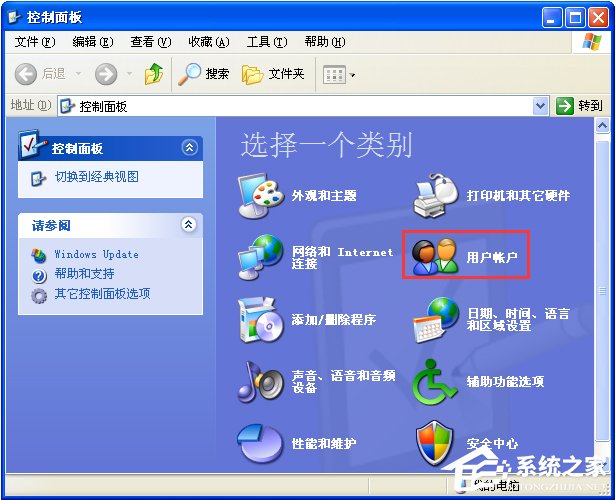
4、此時會彈出“用戶賬戶”對話框,左鍵單擊“更改用戶登陸或注銷的方式”;
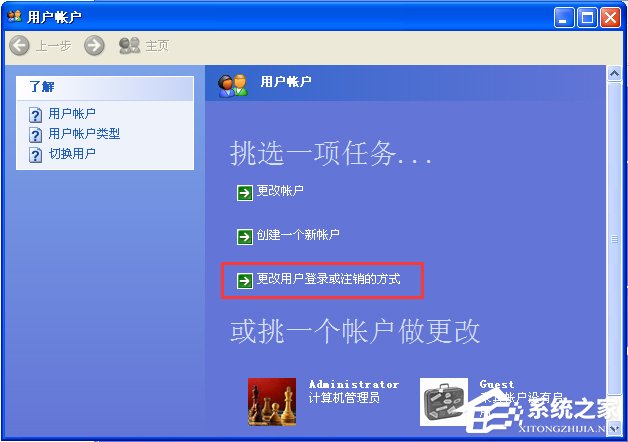
5、取消“使用歡迎屏幕”前面的勾選,然后點擊“應用選項”,返回上個界面,關閉用戶賬戶界面;
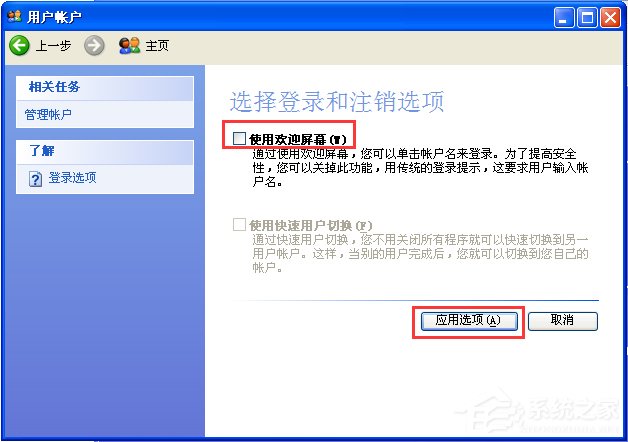
6、點擊“開始”菜單,點擊“運行”,輸入“regedit”(需要管理員權限);
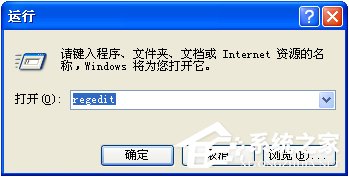
7、在彈出“注冊表編輯器”中,找到這個位置[HKEY_LOCAL_MACHINESOFTWAREMicrosoftWindows NTCurrentVersionWinlogon],點擊Winlogon,在右邊找到兩個值LegalNoticeCaption(字符串值)和LegalNoticeText(字符串值),如果沒有就在右邊的空白處,右鍵點擊字符串值,新建這2個值;
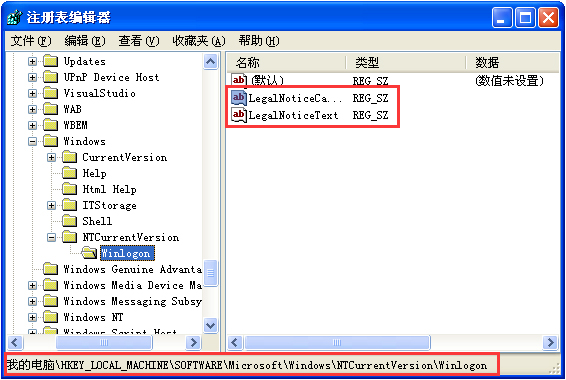
8、右鍵點擊LegalNoticeCaption,選擇修改,輸入你想輸入的內容,點擊確定。這個是標題,如圖;
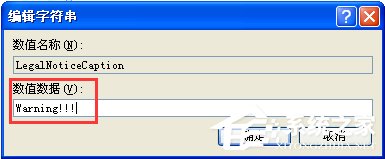
9、右鍵點擊LegalNoticeText,選擇修改,輸入在登陸過程中顯示的內容,點擊確定;

10、修改完后,重啟電腦或者注銷電腦。在系統重啟的過程中,會出現下面的界面,同時按“Ctrl+Alt+Delete”;

11、接著就會出現你之前輸入的內容了。
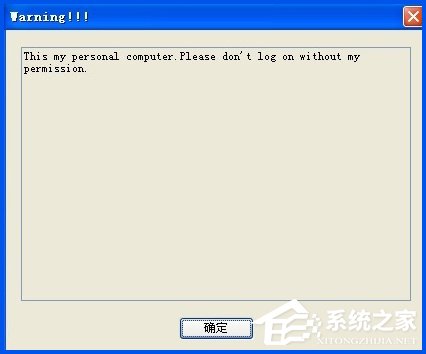
以上就是WindowsXP系統下設置登錄界面信息的操作方法,想要修改WindowsXP登錄界面信息的用戶,可以按以上教程修改。
相關文章:
1. 微軟規劃提升 Win10 / Win11圖形和音頻驅動質量2. Win7旗艦版取消IE瀏覽器提示默認的操作是什么原因?解決提示默認的操作的方法介紹3. Win7筆記本怎么設置插入USB鼠標自動禁用觸摸板?4. Win10電腦valorant游戲無法啟動怎么辦?Win10不能玩valorant解決辦法5. UOS應用商店不能用怎么辦? uos系統應用商店不能使用的解決辦法6. Win7電腦怎么清理DNF文件夾?7. Win11Beta預覽版22621.1180和22623.1180發布 附KB5022363內容匯總8. Solaris中對tar.z進行安裝卸載詳解9. Win10 realtek老是彈出來怎么辦?Win10 realtek自動彈出解決方法10. Win10系統如何徹底關閉teniodl.exe進程?

 網公網安備
網公網安備